구멍 가공 마법사를 사용해 다양한 유형의 사용자 정의 구멍을 만들 수 있습니다.
구멍 가공 마법사 피처 작성 및 삭제
구멍 가공 마법사로 구멍을 작성하려면 파트를 작성하고 곡면을 선택한 다음 구멍 가공 마법사
 (피처 도구 모음) 또는 를 클릭하고 PropertyManager 옵션을 설정한 후
(피처 도구 모음) 또는 를 클릭하고 PropertyManager 옵션을 설정한 후  을(를) 클릭합니다.
을(를) 클릭합니다.
구멍 가공 마법사 피처에는 두 개의 스케치가 있습니다. 첫 번째 스케치는 구멍 위치 스케치이고 두 번째 스케치는 구멍 프로파일 스케치입니다.
SOLIDWORKS 2024 SP4.1부터 적용:
위치 탭에 있는
구멍 위치 아래에서
기존 2D 스케치 옵션을 사용하여 작성한 구멍 가공 마법사 피처를 삭제하면 구멍 위치 스케치를 유지할 수 있습니다.
기존 2D 스케치 대신 면을 클릭하여 작성한 구멍 가공 마법사 피처를 삭제하면 구멍 위치 스케치를 유지할 수 없습니다.
삭제 확인 대화 상자에서
흡수 피처 삭제 옵션을 선택 취소하여 구멍 프로파일 스케치만 삭제하고 구멍 위치 스케치는 유지합니다.
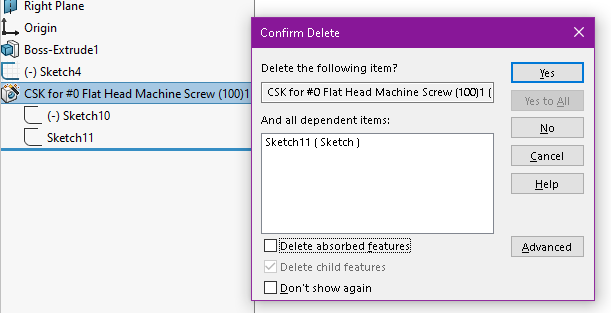
구멍 위치 스케치를 삭제하려면 흡수 피처 삭제를 선택합니다.
구멍 가공 마법사 사용자 인터페이스
동적 업데이트
선택한 구멍 유형에 따라 기능, 가능한 선택 사항, 그래픽 미리보기가 결정됩니다. 구멍 유형을 선택한 후 적절한 체결기를 결정합니다. 체결기를 선택하면 해당 변수가 동적으로 업데이트됩니다. PropertyManager를 사용해서 구멍 유형 변수를 설정하고 구멍의 위치를 찾습니다. 마침 조건 및 깊이를 반영하는 동적 그래픽 미리보기 이외에도 PropertyManager의 그래픽은 선택한 구멍 유형이 적용될 때 세부 사항을 표시해 줍니다.
기능
가공 마법사 구멍의 다음 유형을 작성할 수 있습니다.
- 카운터보어
-
카운터싱크
-
구멍
-
직선 탭
-
테이퍼 탭
-
이전 버전용
- 홈
구멍 가공 마법사를 사용하여 구멍을 만들때, 구멍 유형 및 크기가 FeatureManager 디자인 트리에 나타납니다.
면 선택
피처 도구 모음에서
구멍 가공 마법사

을(를) 클릭하기 전(미리 선택) 또는 후(나중에 선택)에 면을 선택할 수 있습니다.
- 평면을 미리 선택하면, 스케치가 2D 스케치로 됩니다.
-
평면을 나중에 선택한 경우, 3D 스케치를 먼저 클릭하지 않으면 2D 스케치가 됩니다.
-
비평면 면을 미리 선택 또는 나중에 선택한 경우, 스케치는 3D 스케치로 됩니다.
2D 스케치와는 달리, 3D 스케치는 선에 구속할 수 없습니다. 면에 3D 스케치를 구속할 수는 있습니다.
스케치 선택
PropertyManager의 위치 탭에 있는 구멍 위치 아래에서 기존 2D 스케치를 클릭하고 기존 2D 스케치를 선택하여 스케치 지오메트리의 모든 끝점, 꼭지점 및 점에 구멍을 배치하고 자동으로 작성할 수 있습니다. 선, 직사각형, 홈, 자유곡선과 같은 스케치 요소를 선택할 수 있습니다.
스케치 옵션은 인스턴스를 자동으로 작성하는 데 사용되는 지오메트리를 지정합니다.
- 스케치 지오메트리를 사용하여 구멍을 배치하려면 스케치 지오메트리에서 인스턴스 작성을 선택합니다.
- 보조선을 사용하여 구멍을 배치하려면 보조선에서 인스턴스 작성을 선택합니다.
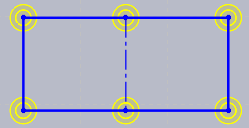
소프트웨어에서는 새 구멍, 새 파트 또는 SOLIDWORKS 새 세션에 대한 스케치 옵션 설정이 유지됩니다. 기본적으로 이러한 스케치 옵션 설정은 선택 취소됩니다.
즐겨찾기 이름
각 구멍 유형(이전 버전 제외)에 즐겨찾기 속성 파라미터를 포함하여 구멍 유형을 생성, 저장, 업데이트 또는 삭제할 수 있습니다. 그러면 저장한 모든 구멍 유형을 SOLIDWORKS 문서에 적용할 수 있습니다.